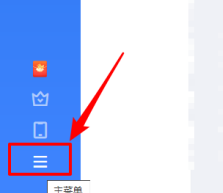win11怎么退回win10 win11怎么还原到win10
发布时间:2022-11-23 00:31:54 作者:来源:系统家园 浏览量:1105

许多朋友在更新完win11后发现使用起来不方便,而且有不少漏洞和bug,有时候还会出现卡顿,因此想要还原到win10系统,但是不知道是否可以还原,下面就跟着小编一起来操作一下吧。
更新了win11还可以还原到win10吗
答:可以的。
1、首先我们通过开始菜单进入系统“设置”

2、在设置界面中选择“系统”或“system”
3、接着找到系统右侧的“恢复”或“recovery”
4、然后在下方选择“返回”或者“go back”
5、选择一个回退的理由,随便选一个就可以。

6、接着可以查看到很多回退相关问题,接着等待自动回退就可以了。
以上就是更新了win11还原到win10的方法了,大家如果使用win11不舒服就可以直接选择还原。
原标题:更新了win11还原到win10的方法
责任编辑:李晓灵

收藏
最热文章
为您推荐
最新文章
热门话题